Пользователи Windows 10 с включенным автоматическим обновлением могли замечать, что после скачивания обновлений система Windows сообщает о необходимости перезагрузки компьютера для их применения и уведомляет о том, что перезагрузка будет выполнена в часы за рамками периода активности. Если нажать на это уведомление, то откроется окно панели управления Windows 10, в котором будут отображены обновления, которые требуют перезагрузки компьютера, а также информация о часах активности компьютера, за пределами которых будет произведена перезагрузка.
И, если пользователь вдруг забудет закрыть какой-то важный файл перед переводом компьютера в спящий режим, через некоторое время служба обновлений сама выведет компьютер из спящего режима и выполнит обновление с последующей перезагрузкой. При этом закроются все открытые программы, что может повлечь за собой потерю несохраненных данных, и в итоге пользователь обнаружит лишь сообщение в области уведомлений об успешной установке обновлений.
В данной статье будут рассмотрены способы отключения такого поведения операционной системы Windows 10 во время установки обновлений. Первый способ работает только в системах с включенным редактором групповой политики (например, в Windows 10 Professional), второй способ следует использовать в том случае, если в Вашей операционной системе редактор групповой политики недоступен (Windows 10 Home).
Если Вы временно хотите отключить обновление по какой-то из подключаемых Wi-Fi сетей, Вам поможет статья – "Windows 10 потребляет трафик. Как ограничить доступ?".
Если же Вы хотите полностью отключить обновление Windows 10 (редакции Professional и Enterprise), рекомендуем прочесть статью – "Отключение автоматического обновления Windows 10 Professional".
Способ 1 (для Windows 10 Professional)
Нажмите сочетание клавиш "Windows + R" на клавиатуре и в появившемся окне введите команду "gpedit.msc", после чего нажмите на кнопку "OK" или клавишу "Enter" на клавиатуре.
На левой панели редактора перейдите по ветке "Конфигурация компьютера > Административные шаблоны > Компоненты Windows > Центр обновления Windows". Найдите в списке справа и выберите пункт "Не выполнять автоматическую перезагрузку при автоматической установке обновлений, если в системе работают пользователи". В центральной части окна появится область с описанием выбранного параметра, нажмите на ссылку "Изменить параметр политики".
В открывшемся диалоговом окне свойств данного параметра установите переключатель в положение "Включено", затем нажмите на кнопки "Применить" и "ОК".
Это действие запретит автоматически перезагружать систему после установки обновлений.
Способ 2 (для Windows 10 Home)
Откройте текстовый редактор "Блокнот" и вставьте в него следующие строки:
Windows Registry Editor Version 5.00 [HKEY_LOCAL_MACHINE\SOFTWARE\Policies\Microsoft\Windows\WindowsUpdate\AU] "NoAutoRebootWithLoggedOnUsers"=dword:00000001
Сохраните файл на компьютер под любым именем, но обязательно с расширением ".reg".
Данные инструкции добавят в реестр Windows параметр "NoAutoRebootWithLoggedOnUsers", который запрещает системе автоматически перезагружаться после установки обновлений службой автоматического обновления. Вместо этого, пользователю будет выведено только уведомление о необходимости перезагрузки компьютера.
Выполните сохраненный файл с инструкциями дважды щелкнув по нему мышкой, согласитесь со всеми сообщениями, которые будут появляться в процессе добавления параметра. По завершении выполнения файла реестра перезагрузите компьютер, чтобы изменения вступили в силу.
На этом все! При последующем обновлении Windows 10 выдаст уведомление о необходимости перезагрузки компьютера, но выполнять ее автоматически не будет. Вы сами сможете перезагрузить компьютер в удобное для Вас время.
Напоследок хотелось бы отметить, что выполненные выше инструкции не оказывают никакого действия, если программа автоматического обновления не настроена на установку обновлений по расписанию.
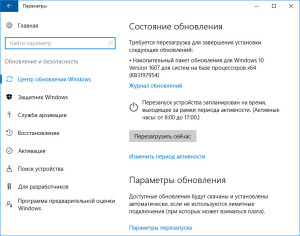

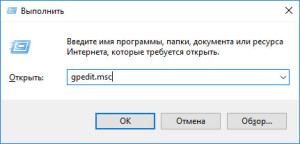
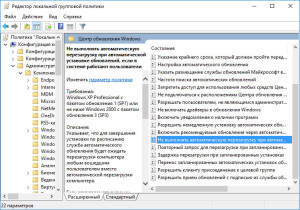
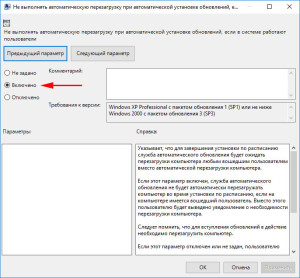
/rating_on.png)
/rating_off.png)
Добавить комментарий